- 绿色版查看
- 绿色版查看
- 绿色版查看
太平洋摄影部落图片下载器使用步骤:
1、个人分类作品批量下载:例如某人的个人作品列表里面有以下几个分类:精华作品,人像类,风光类,生态类,纪实类,其他类。
并选择下载方式为“个人分类作品批量下载”,然后点击“获取相册”按钮,等相册预览图显示出来后就可以勾选下载了。
2、单个作品下载:如果只想下载单个作品的相册图片,例如只想下载上述作者的“生态类”中的“『小小世界』”图片,太平洋摄影部落图片下载器的特点:
1.软件无需安装,解压后即可运行试用,绿色环保不写注册表,不想使用时直接删除文件夹即可,不留一点痕迹。
2.软件界面干净清爽布局合理,大小不过几百KB,小巧玲珑非常mini。
3.无木马无病毒无捆绑插件,安全不盗号。不放心的网友可以到天空软件站或者华军软件园上进行搜索下载,保证无毒!如果个别杀软误报或者提示未知文件,请设置 信任放心使用!
4.下载照片速度非常之快,解脱一个个手动下载的痛苦。
5.下载的图片保持和网页中原图一样的大小,也即“所见即所得”!
6.尽量多、尽量全地保存照片原有的名称信息。当然如果图片名称过长、或者图片无名名称图片之间有重名的情况,软件会自动为其命名。
7.支持给图片自动编号,也可以选择不自动编号,如果选择了不自动编号,当出现相同名称的照片时会自动给重复的照片取名,类似于“1aba427a-5d16-499f-b7d4- c433ce767bc0”这样的文件名,但是请放心这不是乱码。如果照片名太长或者为空或者含有非法字符,都是不能创建文件的,因此软件会自动为其命名。
8.支持两种相册预览模式:缩略图模式和详细列表模式。缩略图预览模式清晰直观,详细列表模式预览速度最快,因为它不需要显示相册封面图片。相册预览模式修改 后需要关闭软件重新运行才能生效。
9.支持下载完成后自动关机,可以在“选项设置”中开启此功能。
10.图片下载过程中软件底部的状态栏会显示进度和详细信息。
11.支持图片保存目录的自由设置,相册下载完毕后会自动打开该目录。也可以通过菜单“下载操作”中的“打开图片保存目录”来查看。
12.支持图片下载时的延时设置,默认设置为0表示不需要延迟就进行下载下一张图片。
13.图片下载过程中支持暂停下载、继续下载、停止下载,这些操作都在菜单“下载操作”中。
14.支持“导出下载地址用迅雷下载”,如果您想更快地下载图片可以使用此功能,该功能在菜单“下载操作”中。使用时请先获取相册预览,当相册信息获取完毕后 此时不要点“开始下载”按钮,而是选择菜单“下载操作”中的“导出下载地址用迅雷下载”,稍等片刻软件会把获取到的图片下载地址导出到文本文件中,只要全部 复制这些下载地址粘贴到迅雷的新建任务框中即可。
15.可以选择过滤之前已经下载过的图片,也就是可以设置下载过的不再下载。便于下载更新的照片过滤之前已经下载过的照片。
16.如果选择了“以前下载过的图片不再下载”,那么可以查看下载历史列表,看看自己以前都下载了哪些照片。当然也可以清空下载历史列表。
17.点击菜单“更新升级”便可检查最新版本并根据需要进行升级。
18.点击菜单“使用帮助”可以查看在线帮助文档。
19.如果您喜欢本软件,也可以通过菜单“分享推荐”把软件推荐给您的朋友。

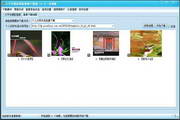









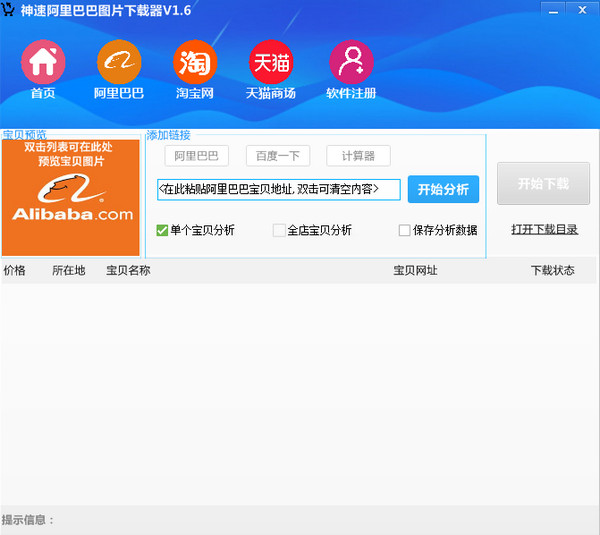

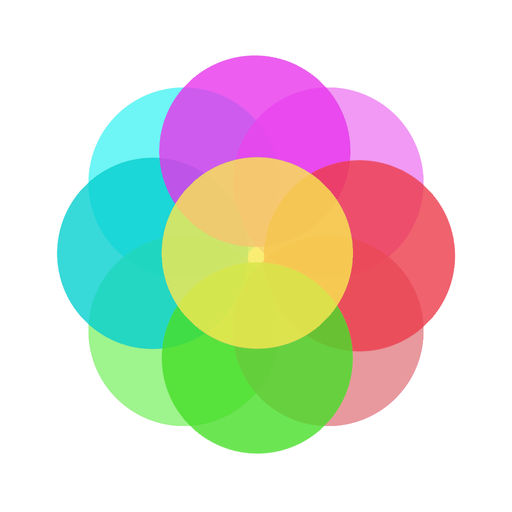




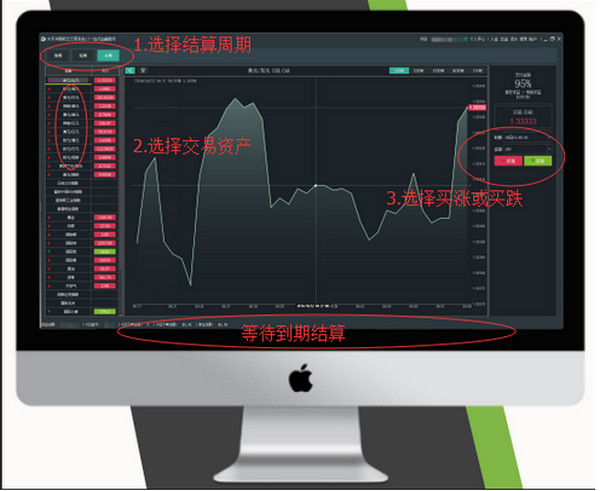
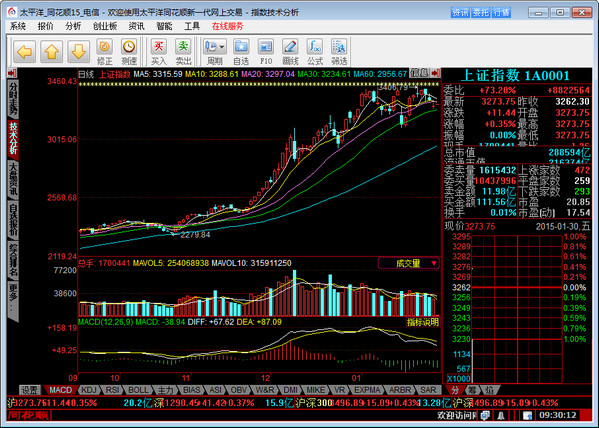





























有用
有用
有用